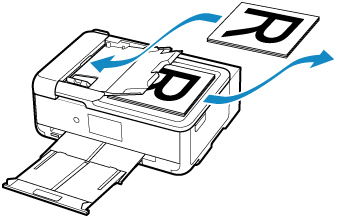Menyalin Dua Halaman pada Satu Halaman
Ketika Anda memilih Salin 2 dalam 1(2-on-1 copy) untuk Tata Ltak(Layout) dalam Salin standar(Standard copy), Anda dapat menyalin dua halaman sumber asli ke satu lembar kertas dengan mengecilkan tiap gambar.
Pilih Setelan(Settings) pada layar siaga Salin untuk menampilkan layar setelan cetak, pilih Salin 2 dalam 1(2-on-1 copy) untuk Tata Ltak(Layout), kemudian pilih OK.
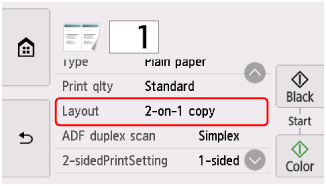
Jika Anda memilih Tingkat Lanjut(Advanced) dengan Salin 2 dalam 1(2-on-1 copy) dipilih, Anda dapat menentukan orientasi dan urutan sumber asli.
-
Ketika Anda memilih Orientasi: Potret(Orientation: Portrait) dan Kiri ke kanan(Left to right):
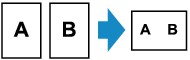
-
Ketika Anda memilih Orientasi: Potret(Orientation: Portrait) dan Kanan ke kiri(Right to left):
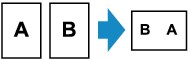
-
Ketika Anda memilih Orientasi: Lanskap(Orientation: Landscape) dan Atas ke bawah(Top to bottom):
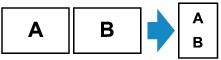
-
Ketika Anda memilih Orientasi: Lanskap(Orientation: Landscape) dan Bawah ke atas(Bottom to top):
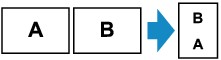
Setelah memilih urutan, Anda dapat memilih apakah Anda ingin menggunakan layar pratinjau. Jika Anda memilih NYALA(ON), layar pratinjau ditampilkan sehingga Anda dapat memeriksa orientasi.
 Catatan
Catatan
-
Jika Memori perangkat penuh. Tidak dapat melanjutkan proses.(Device memory is full. Cannot continue process.) muncul pada layar sentuh saat pemindaian, set Klts ctk(Print qlty) ke Standar(Standard) dan cobalah menyalin lagi. Jika masalah belum teratasi, set Klts ctk(Print qlty) ke Draf(Draft) dan cobalah menyalin lagi.
-
Fungsi ini dapat digunakan secara bersamaan dengan penyalinan Dua sisi.
Jika Anda menggunakan fungsi ini secara bersamaan, Anda dapat menyalin empat halaman sumber asli pada satu lembar kertas. Dalam kasus ini, dua halaman sumber asli disalin pada tiap sisi kertas.
Jika Anda menggunakan fungsi ini secara bersamaan, pilih 2-sisi(2-sided) untuk SetelanCetak2-sisi(2-sidedPrintSetting) dalam layar setelan cetak dan pilih orientasi serta sisi penstapleran kertas cetak pada layar Setelan cetak.
Untuk informasi lebih lanjut tentang fungsi penyalinan dua sisi:
-
Ketika Anda memindai dokumen dua sisi dalam ADF (Penyalur Dokumen Otomatis), pilih Dupleks(Duplex) untuk Pmndaian dplk ADF(ADF duplex scan) dalam setelan cetak dan pilih orientasi serta sisi penstapleran dokumen.
Ketika Memuatkan Sumber Asli pada Platen:
-
Sebelum memindai:
Ketika Anda menggunakan layar pratinjau, layar di bawah ini ditampilkan sebelum penyalinan dimulai sehingga Anda dapat memeriksa orientasi.
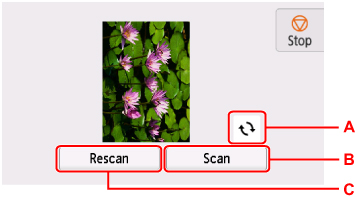
-
A: Ketuk untuk memutar sumber asli 180 derajat.
-
B: Pilih untuk mulai memindai sumber asli.
-
C: Pilih untuk memindai ulang sumber asli.
-
-
Setelah pemindaian:
Layar di bawah ini muncul setelah memindai lembar pertama sumber asli.
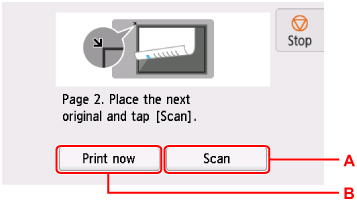
-
A: Pilih untuk mulai memindai sumber asli.
Ambil lembar sumber asli dari platen setelah memindai dan muatkan lembar berikutnya pada platen kemudian pilih Pindai(Scan).
-
B: Pilih untuk mulai menyalin sumber asli yang sudah dipindai.
Pencetak mulai memindai lembar kedua sumber asli dan menyalin.
 Catatan
Catatan-
Anda dapat menambahkan tugas penyalinan saat mencetak.
-
Jika Anda menggunakan fungsi ini secara bersamaan dengan penyalinan Dua sisi, layar di atas ditampilkan setelah memindai lembar kedua sumber asli selesai. Ikuti petunjuk pada layar untuk memindai halaman ketiga dan keempat sumber asli.
-
Ketika Memuatkan Dokumen Dua Sisi dalam ADF:
Ketika pemindaian bagian depan dokumen telah selesai, muncul panduan pada layar yang menunjukkan cara untuk memuatkan halaman belakang dokumen.
Keluarkan dokumen dari slot keluaran dokumen, muatkan ke dalam tatakan dokumen tanpa mengganti orientasinya, kemudian pilih Pindai(Scan). Pencetak mulai memindai halaman belakang dokumen.